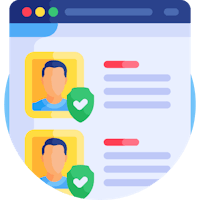Scopriamo in questo articolo come utilizzare il nostro Database.
Accedi alla sezione Marketing > Database
Il Database è l’elenco di tutti i dati dei clienti che sono stati nel tuo locale. È uno strumento utilissimo con il quale puoi:
- Recuperare i dati dei tuoi clienti
- Esportare e importare i dati dei tuoi clienti
- Inserire i clienti in lista nera
- Segnalare i tuoi clienti come no show
- Indicare gli allergeni e la tipologia di cliente
- Controllare lo storico delle prenotazioni
Vediamo tutti i punti nel dettaglio:
Recupera i dati dei tuoi clienti
Accedendo al database dei tuoi clienti puoi trovare tutti i dati dei tuoi clienti. Utilizza i filtri di ricerca, puoi trovare il cliente con il nome, la mail, il numero di telefono oppure in base alla data.

All’interno della scheda cliente è possibile anche salvare l’indirizzo per la consegna a domicilio o altre note:
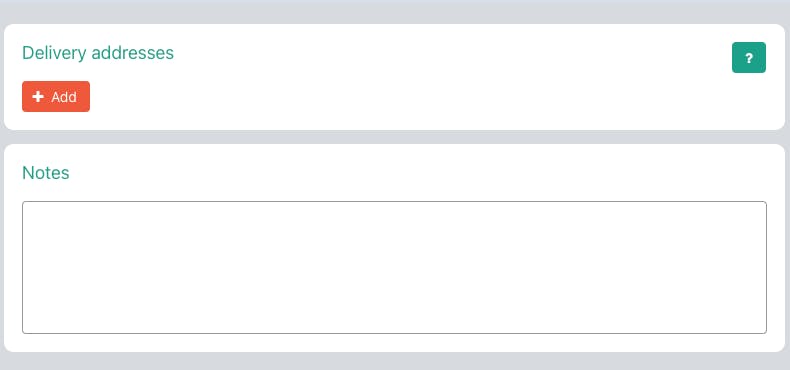
Esporta e importa i dati dei tuoi clienti
Se hai appena iniziato a usare OctoTable può essere comodo importare il database con i contatti dei clienti già in tuo possesso.
⚠ Attenzione! i dati già presenti nel database saranno sovrascritti
In qualunque momento potrai esportare i dati per poi inviare newsletter e promozioni.
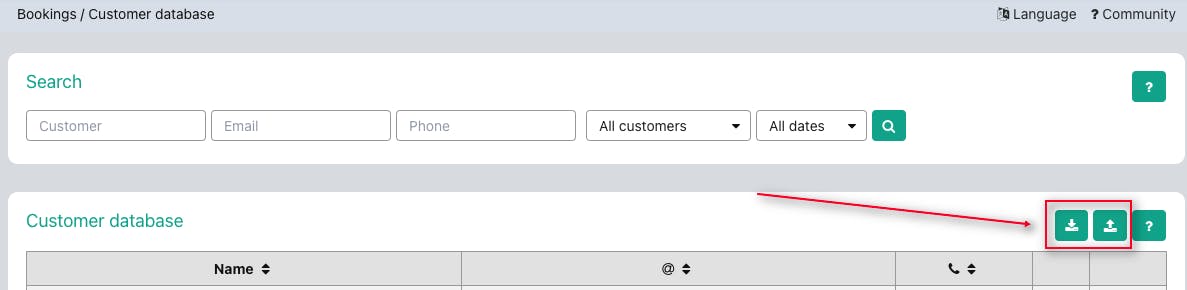
Inserisci i clienti in lista nera
Accedi al dettaglio del cliente che vuoi bloccare cliccando sull’icona con la matitina metti sì alla voce Cliente Bloccato:
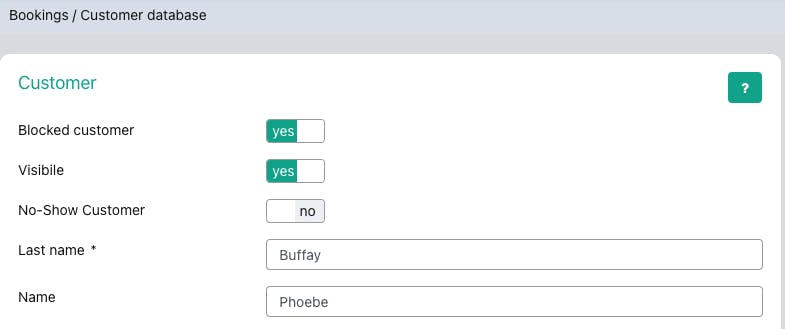
Bloccando il cliente non potrà più fare prenotazioni sulla tua pagina di prenotazione, gli apparirà questo messaggio:
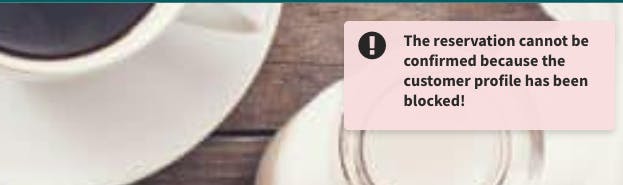
Segnala i tuoi clienti come No Show
Clicca su Modifica in corrispondenza del cliente che vuoi segnalare e metti Cliente No Show > Sì.
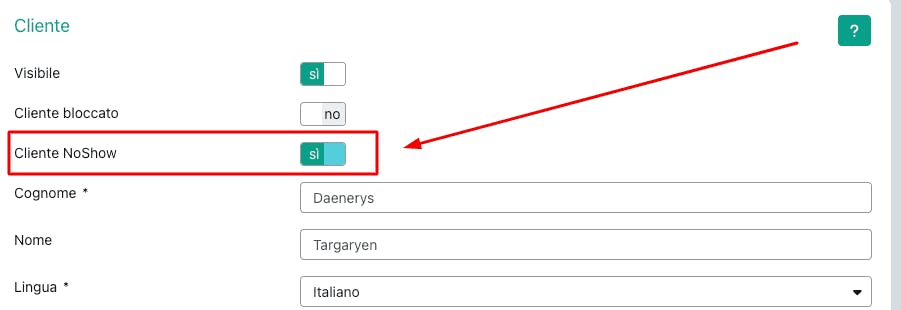
Il cliente taggato come No Show che farà una nuova prenotazione ti verrà segnalato in Dashboard con un’icona, per cui saprai di doverlo contattare per essere sicuro si presenti.
Indica gli allergeni e la tipologia di cliente
All'interno del profilo del cliente (Marketing > Database) o dal dettaglio di prenotazione puoi indicare quali sono gli allergeni a cui è allergico/a, potrai salvarli e vederli in Dashboard quando il cliente farà una nuova prenotazione.
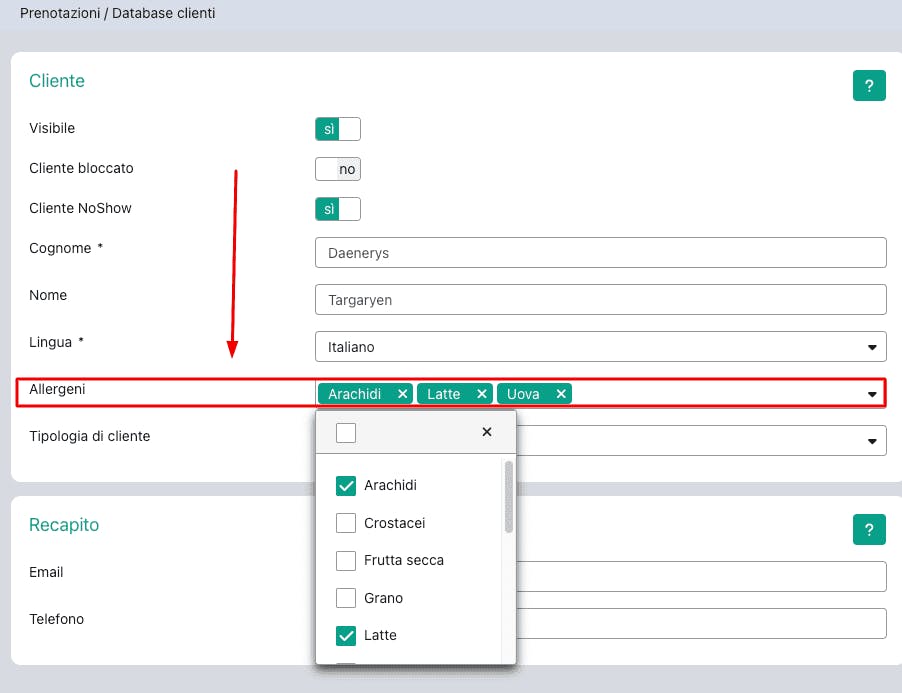
Seleziona la tipologia di cliente, indica se è:
- Occasionale, un cliente che non viene spesso nel tuo locale.
- Abituale, ossia un cliente affezionato che frequenta spesso il tuo locale.
- Business, un cliente che viene per una cena di lavoro o che è in viaggio per motivi lavorativi.
- Turista.
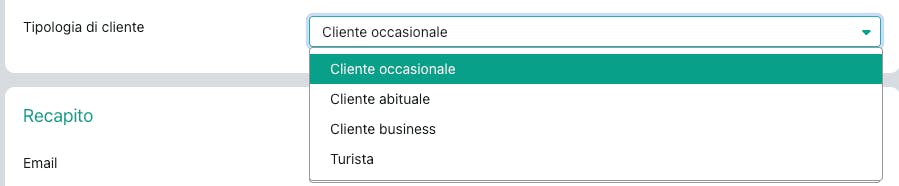
Controlla lo storico delle prenotazioni
Nello storico delle prenotazioni puoi trovare tutte le prenotazioni effettuate dal cliente: è indicato il canale di prenotazione più utilizzato. il numero totale di prenotazioni effettuate, la somma totale di quanto speso dal cliente nel tuo locale, la spesa media per prenotazione.
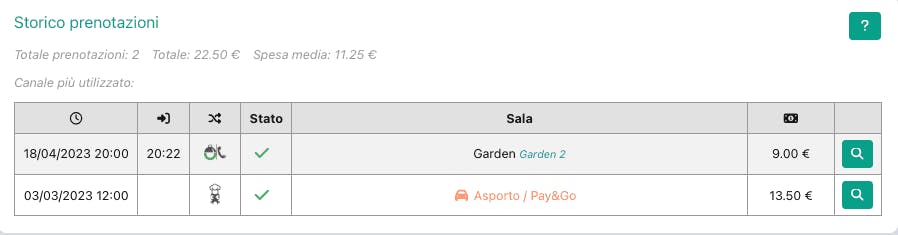
Nel dettaglio trovi: il giorno e l'orario delle prenotazioni, l'orario di arrivo del cliente, il canale di prenotazione, lo stato della prenotazione, sala e tavolo associato/modalità di prenotazione (Delivery, Asporto/Pay&Go) e l'ammontare speso.
👉 Clicca qui per maggiori informazioni su come segnalare clienti no show.
👉 Clicca qui per sapere come richiedere il consenso per l'invio di email promozionali